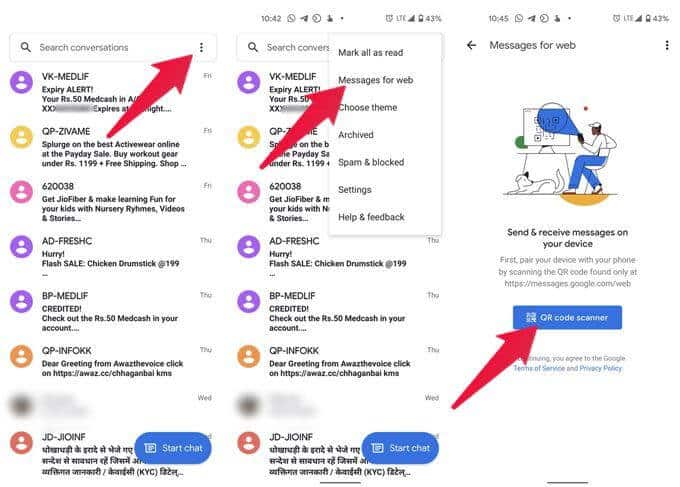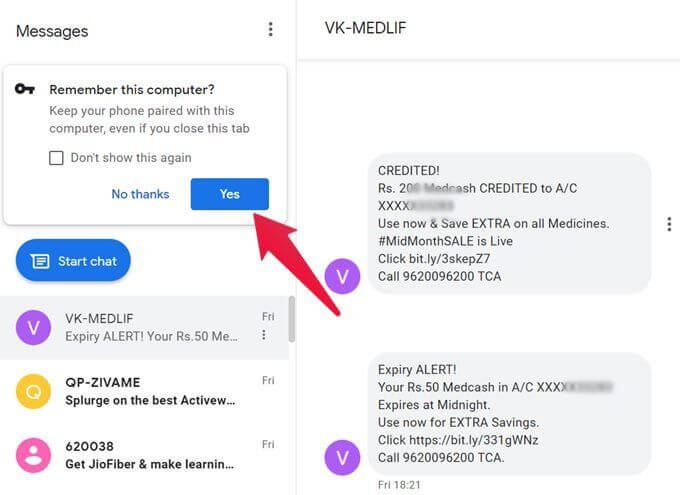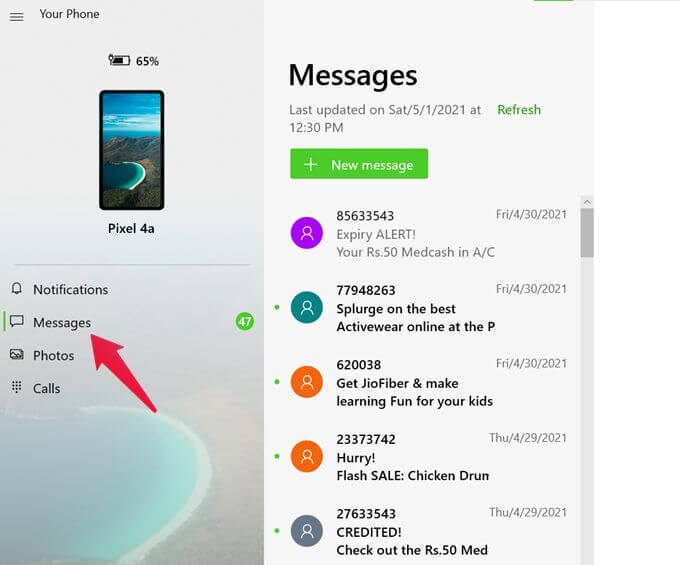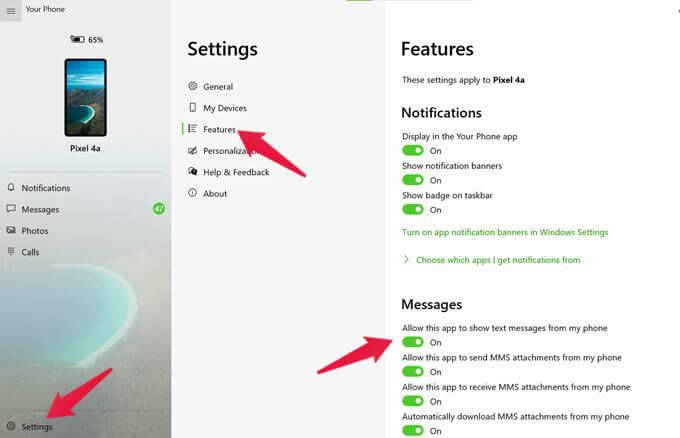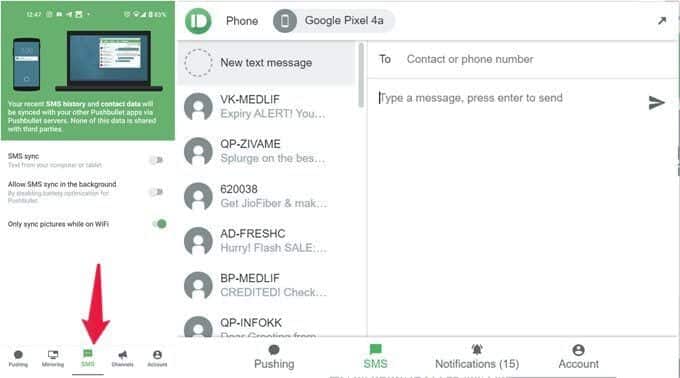Comment envoyer et recevoir des messages texte depuis un ordinateur
Si vous envoyez des SMS depuis votre téléphone ou votre tablette Android, je suis sûr que vous avez envisagé d'envoyer et de recevoir des SMS depuis votre ordinateur. Et si vous travaillez beaucoup sur votre ordinateur, cela peut être un souhait et pas seulement une idée au hasard. Heureusement, il est très facile d'envoyer et de recevoir des messages texte (SMS) à partir de votre PC Windows 10. Vous pouvez soit utiliser l'application Android Messages, Microsoft Your Phone, Pushbullet, soit essayer des applications tierces. Nous les avons tous couverts ici.
Commençons.
Recevoir et envoyer des messages texte depuis un ordinateur à l'aide de Google Messages
L'application Google Messages vous permet d'envoyer et de recevoir des messages texte depuis votre ordinateur à l'aide d'une fonctionnalité native. Vous n'avez rien à installer sur votre ordinateur. Tout ce que vous avez à faire est de coupler votre téléphone avec l'ordinateur en scannant le code QR comme vous le feriez sur WhatsApp sur le Web et vous êtes prêt à partir.
Voici les étapes en détail.
- Installer Application Google Messages Sur votre téléphone Android et en faire l'application de messagerie par défaut. Pour ceux qui ne le savent pas, allez à Paramètres du téléphone> Applications> Applications par défaut> Application SMSPour changer l'application SMS par défaut.
- Étant donné que Google Messages est l'application L'par défaut, lancez la même application L'sur votre téléphone et appuyez sur l'icône à trois points en haut. Sélectionnez Messages pour le Web dans la liste. Vous verrez un bouton scanner de code QR.
3. Ouvrir https://messages.google.com/web/ Dans votre navigateur sur votre ordinateur. Vous y verrez un code QR. Appuyez sur le bouton du scanner de code QR de votre téléphone. Pointez l'appareil photo de votre téléphone vers le code QR sur l'écran de l'ordinateur pour scanner le code. C'est une étape unique.
c'est ça. Vous verrez maintenant tous vos messages téléphoniques sur votre ordinateur. Pour garder votre téléphone couplé avec votre ordinateur, cochez la case Se souvenir de ce PC. De cette façon, vous n'aurez pas besoin de scanner le code QR fréquemment. Ouvert message.google.com/web Chaque fois que vous voulez envoyer un message texte et vous pouvez accéder directement à vos messages. Nous vous suggérons de mettre en signet le lien ci-dessus pour un accès plus rapide à la page. Vous devez également autoriser les notifications du navigateur pour la page Web afin d'être informé des nouveaux SMS lorsqu'ils arrivent.
Recevez et envoyez des SMS depuis un PC à l'aide de l'application Microsoft Your Phone
Si vous souhaitez continuer à utiliser l'application de messagerie par défaut et ne souhaitez pas passer à Google Messages, vous pouvez obtenir l'aide de l'application Microsoft Your Phone pour afficher, envoyer et recevoir des SMS sur PC. Vous pouvez utiliser la même application L'application pour passer des appels téléphoniques depuis un PC ou recevoir des notifications Android sur un PC Windows 10.
Pour accéder à vos messages texte sur un ordinateur, installez d'abord une application Microsoft votre téléphone Au Votre ordinateur. Aussi, levez-vous Télécharger l'application ci-jointe Sur un téléphone Android. Une fois installées, ouvrez les deux applications et suivez les instructions à l'écran pour les coupler.
Assurez-vous d'utiliser le même compte Microsoft sur votre ordinateur et votre appareil mobile. Si vous rencontrez des problèmes lors de la configuration, consultez notre guide sur la synchronisation des téléphones Android avec Windows 10 à l'aide de l'application «Votre téléphone».
Une fois que les deux applications sont correctement connectées, cliquez sur l'onglet Messages dans l'application Votre téléphone sur votre ordinateur. Vous devriez voir vos messages texte sur votre ordinateur. Cliquez sur n'importe quel fil pour afficher l'intégralité de la conversation.
Si vous ne parvenez pas à voir les messages sur votre ordinateur, cliquez sur Paramètres dans l'application Téléphone sur votre PC et accédez à Fonctionnalités.
Activez la bascule à côté de ``Autoriser cette application à afficher les SMS de mon téléphone«Sous le titre des messages. Assurez-vous également d'accorder l'autorisation SMS pour l'application Votre téléphone sur votre téléphone Android.
Revenez maintenant à l'onglet Messages dans l'application PC et vous y recevrez vos messages SMS.
Envoyez et recevez des messages texte depuis votre ordinateur à l'aide de l'application Pushbullet
Une autre façon d'envoyer des messages texte à partir d'un ordinateur consiste à utiliser l'application Pushbullet. Cette application de SMS pour ordinateurs vous permet également de synchroniser les notifications entre votre ordinateur et votre téléphone Android, et d'envoyer des notes ou des liens vers d'autres appareils.
Téléchargez etInstallez l'application Pushbullet Sur votre ordinateur et votre téléphone Android. Enregistrez Entrée avec le même compte sur les deux appareils et accordez les autorisations nécessaires lorsque vous y êtes invité.
Ouvrez l'application mobile Pushbullet et appuyez sur l'onglet SMS en bas. Activez la bascule à côté de la synchronisation SMS.
Ouvrez maintenant Pushbullet sur votre ordinateur et cliquez sur l'onglet SMS. Toutes nos félicitations. Vous pourrez envoyer des messages texte depuis votre ordinateur à l'aide de Pushbullet.
Nous espérons que les méthodes ci-dessus vous ont aidé à recevoir et envoyer des messages texte à partir de votre ordinateur. Cependant, si vous n'en êtes pas satisfait, vous pouvez essayer des applications de SMS tierces gratuites pour des ordinateurs tels que Pulse SMS و MightyText. Vous pouvez également essayer d'autres méthodes pour envoyer des messages texte à partir de votre ordinateur portable.